写目录
一、环境准备与Node.js安装1. 下载Node.js(含NPM)2. 验证安装
二、NPM核心配置优化1. 全局模块与缓存路径设置2. 镜像加速3. 代理配置(企业网络适用)
三、NPM基础操作指南1. 项目初始化2. 包管理命令3. 依赖锁定与版本管理
四、进阶配置与工具1. 权限问题解决2. 缓存清理3. 替代工具推荐
五、常见问题排查1. 安装失败场景2. 脚本执行权限(Windows)
六、最佳实践建议
一、环境准备与Node.js安装
NPM(Node Package Manager)作为Node.js的默认包管理器,其安装需先完成Node.js环境的搭建:
1. 下载Node.js(含NPM)
• 官网选择:访问Node.js官网,推荐下载LTS版本(长期支持版),该版本经过稳定性验证且维护周期长。 • 安装注意事项: • Windows用户需勾选Add to PATH选项,否则需手动配置环境变量。 • 建议自定义安装路径(如D:\work\nodejs),避免C盘权限问题。 • Mac/Linux用户可通过包管理器(如Homebrew、apt)安装。
2. 验证安装
node -v # 输出示例:v20.13.1
npm -v # 输出示例:10.5.2
若提示命令不存在,需检查环境变量是否包含Node.js安装路径(Windows默认路径:C:\Program Files\nodejs)。
二、NPM核心配置优化
1. 全局模块与缓存路径设置
默认全局安装路径易引发权限问题,建议自定义:
# 创建目录(示例路径:D:\work\nodejs)
mkdir node_global node_cache
# 配置路径
npm config set prefix "D:\work\nodejs\node_global"
npm config set cache "D:\work\nodejs\node_cache"
• 环境变量追加(系统变量): • NODE_HOME → Node.js安装路径 • Path新增:%NODE_HOME%\node_global 和 %NODE_HOME%\node_cache。
2. 镜像加速
国内用户建议配置淘宝镜像:
npm config set registry https://registry.npmmirror.com
# 验证:npm config get registry
恢复官方源:npm config set registry https://registry.npmjs.org/。
3. 代理配置(企业网络适用)
在.npmrc文件中添加:
proxy=http://your-proxy:port
https-proxy=http://your-proxy:port
registry=https://registry.npmmirror.com
验证代理:npm config get proxy。
三、NPM基础操作指南
1. 项目初始化
npm init # 交互式生成package.json
npm init -y # 跳过交互,使用默认配置(项目名需英文)
2. 包管理命令
操作命令示例说明本地安装npm install lodash安装到node_modules,仅当前项目可用全局安装npm install -g @vue/cli安装到全局路径,所有项目可用开发依赖npm install jest --save-dev依赖写入devDependencies(仅开发环境使用)指定版本npm install react@18.2.0安装指定版本依赖批量安装npm install express axios空格分隔多包名卸载依赖npm uninstall lodash删除本地依赖
3. 依赖锁定与版本管理
• 锁定文件:package-lock.json记录精确版本,使用npm ci可快速重建依赖树。 • 语义化版本: • ^1.2.3:允许次版本号和修订号更新 • ~1.2.3:仅允许修订号更新。
四、进阶配置与工具
1. 权限问题解决
• Linux/Mac:sudo chown -R $USER /usr/local/lib/node_modules。 • Windows:以管理员身份运行终端。
2. 缓存清理
npm cache verify # 验证缓存完整性
npm cache clean --force # 强制清理
3. 替代工具推荐
工具特点安装命令Yarn并行下载、离线模式npm install -g yarnPNPM磁盘空间复用npm install -g pnpmNVM多Node版本管理(Mac/Linux)需独立安装
五、常见问题排查
1. 安装失败场景
• 网络问题:检查镜像源是否生效,切换为官方源测试。 • 权限不足:Windows用户避免安装到C盘默认路径;使用管理员终端。 • 依赖冲突:删除node_modules和package-lock.json后重试。
2. 脚本执行权限(Windows)
若提示“禁止运行脚本”,需在PowerShell执行:
Set-ExecutionPolicy RemoteSigned -Scope CurrentUser
需管理员权限操作。
六、最佳实践建议
依赖管理:定期运行npm outdated检查更新,使用npm update升级小版本。项目协作:始终提交package.json,忽略node_modules目录。安全审计:定期执行npm audit扫描漏洞。
参考资料 本文整合自Node.js官方文档及多平台技术指南,核心操作已验证适用于Windows 10/11、macOS Sonoma及主流Linux发行版。若需查看完整配置细节,可参考原文链接。